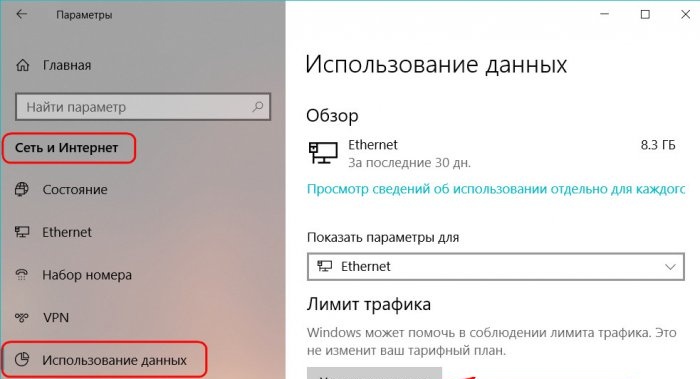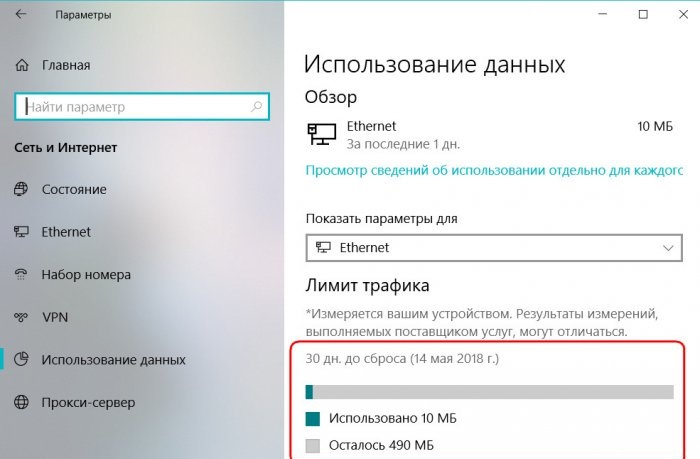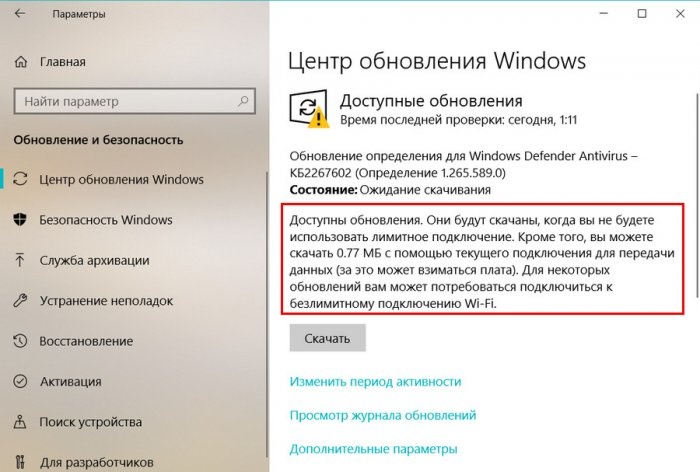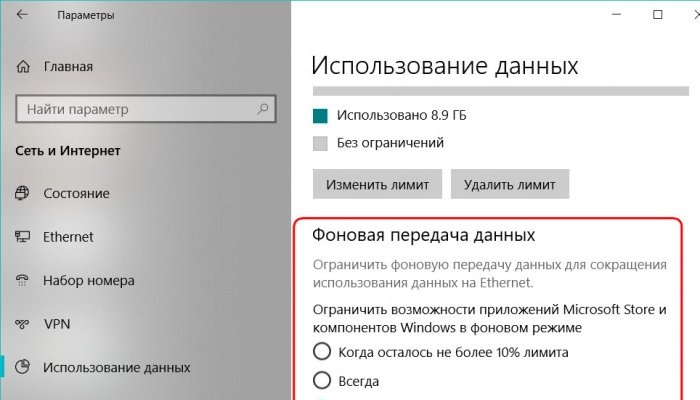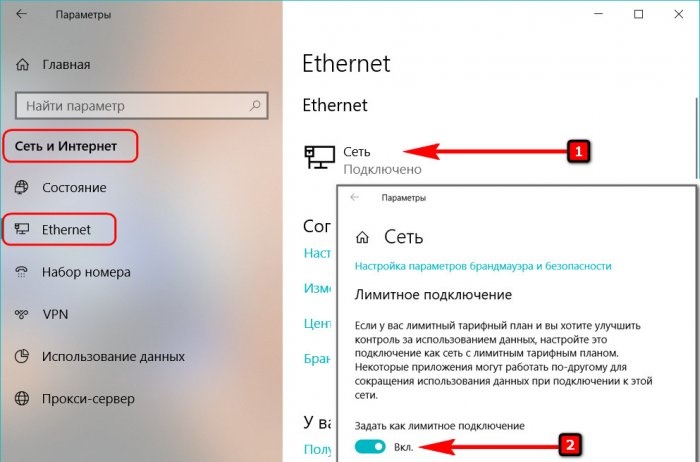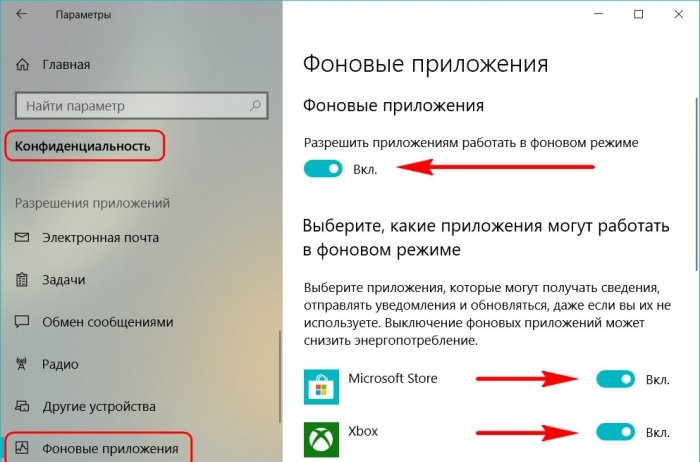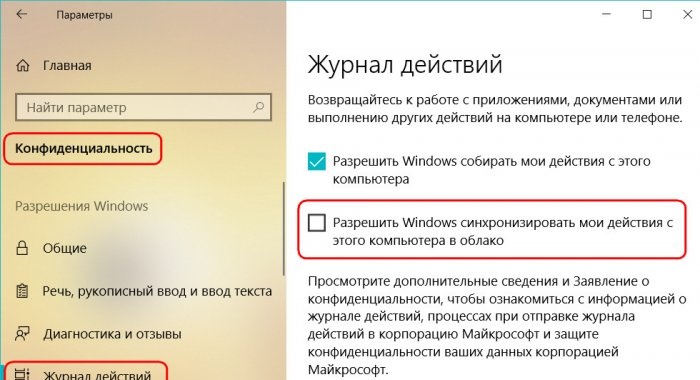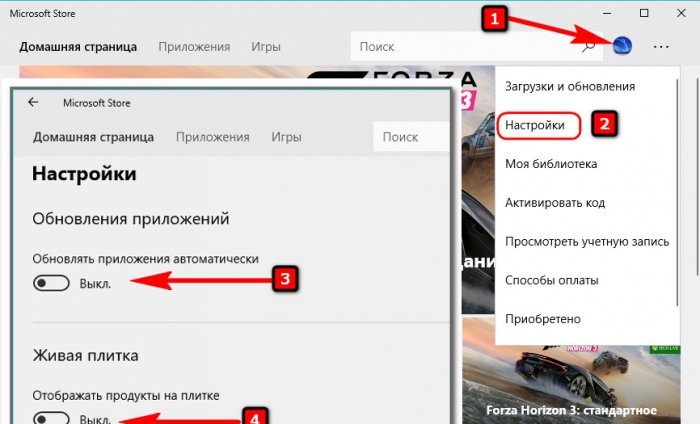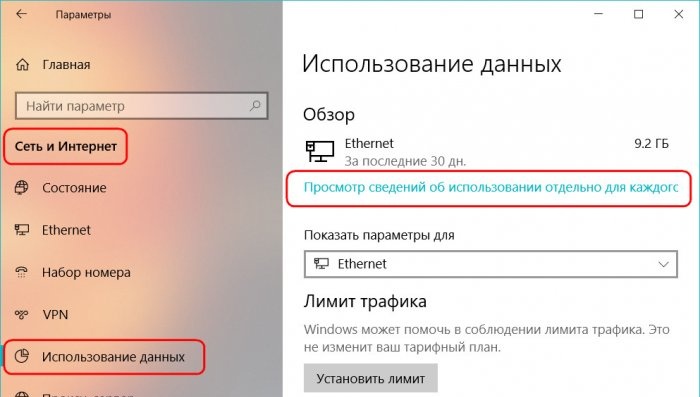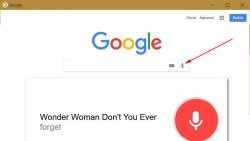Överlevnad på uppmätt internet med nya funktioner i Windows 10
Sedan introduktionen av Windows 10 har Microsoft fått många klagomål från användare av dyra uppmätta internetanslutningar. Systemet hade redan några lösningar för att överleva vad gäller tariffplaner med betalning per megabyte. Microsoft introducerade en annan lösning på det här problemet tillsammans med nästa kumulativa Spring Creators Update, och det här är funktionen för Internettrafikkontroll. Hur kan vi nu konfigurera Windows 10 så att vi inte får chockerande räkningar från mobila internetleverantörer i slutet av månaden?
För att moderera aptiten hos systemet och programvara från tredje part när det gäller tillgång till Internet, i "Tio"-versionen av Fall Creators Update inklusive, kan vi ställa in anslutningen som mätt. När du ställer upp en uppmätt anslutning går systemet in i trafiksparläge, där data från OneDrive, Outlook och andra Microsoft-produkter inte synkroniseras, UWP-applikationer uppdateras inte, uppdateringar laddas inte ned, förutom särskilt viktiga, och annan kommunikation med nätverket är inaktiverade.För större besparingar kan vi inaktivera bakgrundsaktiviteten för UWP-applikationer som fungerar med Internet. Du kan också begränsa nätverksåtkomst till tredjepartsprogram i deras inställningar och använda datakomprimeringslägen i webbläsare.
Naturligtvis kommer dessa åtgärder att hjälpa till att spara trafik, men de kommer inte att tillåta dig att ta kontroll över den och sätta en förbrukningsgräns. Vi kan begränsa trafiken till en viss mängd data per månad endast när det gäller att distribuera uppdateringar till andra datorer. Men som standard stoppas den konfigurerade distributionen av uppdateringar när anslutningen är inställd som mätt. Vad har förändrats i Spring Creators Update?
Från och med nu kan vi ställa in våra egna gränser för internettrafikförbrukning och för all systemprogramvara. "Tio" har introducerat funktionen "Traffic Limit", där du kan ange en viss mängd data som skickas och tas emot för ett givet antal kalenderdagar. Men detta är inte ett radikalt verktyg med en kraftig avstängning av Internet när den fastställda gränsen överskrids. Om den överskrids ger systemet grönt ljus för att stänga av bakgrundsaktiviteten för vissa systemfunktioner och tjänster. Vi, användarna, förses med information för din information - de säger, så här och att, den angivna gränsen har nåtts. Vad vi ska göra härnäst – surfa eller inte, ladda ner något eller inte – bara vi kan bestämma själva. Hur ser det hela ut?
Underavsnittet "Dataanvändning" som en del av avsnittet "Nätverk och Internet" av standardparametrar har tidigare endast tjänat till att få statistik om trafikförbrukning av enskilda program. I apriluppdateringen fylldes den på med inställningar för just denna "Traffic Limit"-funktion.
Här kan vi välja en eller annan internetanslutning, det spelar ingen roll om den är trådbunden, trådlös, mobil eller satellit.Klicka på knappen "Ställ in gräns" och välj typ av gräns - månadsvis, en gång, utan begränsningar.
För den månatliga typen, ange referensdatum - datumet för aktivering av tariffplanen. Sedan sätter vi faktiskt gränsen - den eller den mängden MB eller GB data. Klicka på "Spara".

För en engångstyp sätter vi giltighetstiden till inom 60 dagar. Och också, som i föregående fall, sätter vi gränsen och sparar.

Därefter kommer vi att se bakgrundsinformation - hur många dagar som är kvar till slutet av den angivna perioden, slutdatumet för denna period, mängden data som används och mängden kvar till den tilldelade gränsen.
Så fort trafikgränsen överskrids kommer vi att se en systemavisering om detta.

OneDrive-synkroniseringen kommer omedelbart att avbrytas och bakgrundsaktiviteten för ett antal systemtjänster och uppdateringscentret kommer att stoppas. För den sistnämnda kommer anslutningen att listas som begränsad med alla följder - att endast ladda ner kritiska uppdateringar.
Vi kan bara ladda ner alla uppdateringar och synkronisera OneDrive-innehåll manuellt.

Gränstypen "no limit" spårar helt enkelt trafiken som används inom en 28-dagarsperiod. Det föreskriver inte att sätta en gräns för mängden data, och följaktligen reagerar systemet inte på någonting. Detta är information endast för din information.

Den fastställda gränsen kan konfigureras om när som helst eller raderas helt.
Funktionen "Traffic Limit" ger inte möjlighet att begränsa bakgrundsaktiviteten för UWP-applikationer; den här funktionen erbjuds oss av en separat inställning - "Bakgrundsdataöverföring".
Aktiviteten för universella applikationer är begränsad både inom den fastställda gränsen och utan den. De där.Vi kan minska åtkomsten till Internet till vanliga Skype-, Mail-, Calendar-, Groove Music-, People-, Movies- och TV-applikationer och andra för vilken anslutning som helst, oavsett vilka begränsningar som är konfigurerade för det. Inom gränserna för den fastställda gränsen kan UWP-applikationer begränsas inte omedelbart, utan från det ögonblick då 10 % av den fastställda gränsmängden data återstår.
Som du kan se är funktionen "Traffic Limit" i huvudsak syftet med en anslutning som en uppmätt anslutning, endast med möjligheten att fördröja aktiveringen av denna inställning. Detta är naturligtvis inte ett idealiskt verktyg för att kontrollera dyr trafik, men med vårt medvetna deltagande kan det bli en ganska bra lösning för tariffer med betalning per megabyte över den fria datamängden som fastställts av leverantören. Vad kan "Ten" nu, efter uppdatering till Spring Creators Update, erbjuda användare av uppmätta anslutningar? Det här är dess gamla och nya funktioner:
Att inaktivera datasynkronisering, begränsa aktiviteten för Update Center och UWP-innehåll är bra, men vanligtvis är vi, användarna, de aktiva trafikätarna. Säkert de flesta, när de analyserar statistiken över data som laddats ner och laddats upp till Internet, kommer de överst på listan att hitta användarprogramvara - en webbläsare, filnedladdare, torrentnedladdare, etc.

Här kommer inte operativsystemet, hur intelligent det än är, att hjälpa oss. Med en uppmätt Internetanslutning måste vi ge upp vanan att hämta allt från Internet och leta efter en webbläsare med en datakomprimeringsfunktion. Bland de webbläsare som inbyggt stöder denna funktion är Opera och Yandex.Browser. Det finns ett tillägg för Chrome som heter "Traffic Saver". I Chrome, Firefox och alla webbläsare som stöder deras tillägg kan du installera en annonsblockerare och en innehållsblockerare – en radikal men effektiv lösning. Det finns en standardinnehållsblockerare ombord på den megafunktionella, färdiga webbläsaren Vivaldi. Med innehållsblockerare kommer vi att kunna arbeta i det mest allvarliga överlevnadsläget och se Internet utan bilder och animationer.
1. Lösningar för uppmätta anslutningar före Spring Creators Update
För att moderera aptiten hos systemet och programvara från tredje part när det gäller tillgång till Internet, i "Tio"-versionen av Fall Creators Update inklusive, kan vi ställa in anslutningen som mätt. När du ställer upp en uppmätt anslutning går systemet in i trafiksparläge, där data från OneDrive, Outlook och andra Microsoft-produkter inte synkroniseras, UWP-applikationer uppdateras inte, uppdateringar laddas inte ned, förutom särskilt viktiga, och annan kommunikation med nätverket är inaktiverade.För större besparingar kan vi inaktivera bakgrundsaktiviteten för UWP-applikationer som fungerar med Internet. Du kan också begränsa nätverksåtkomst till tredjepartsprogram i deras inställningar och använda datakomprimeringslägen i webbläsare.
Naturligtvis kommer dessa åtgärder att hjälpa till att spara trafik, men de kommer inte att tillåta dig att ta kontroll över den och sätta en förbrukningsgräns. Vi kan begränsa trafiken till en viss mängd data per månad endast när det gäller att distribuera uppdateringar till andra datorer. Men som standard stoppas den konfigurerade distributionen av uppdateringar när anslutningen är inställd som mätt. Vad har förändrats i Spring Creators Update?
2. Begränsa trafiken på Windows 10 Spring Creators Update
Från och med nu kan vi ställa in våra egna gränser för internettrafikförbrukning och för all systemprogramvara. "Tio" har introducerat funktionen "Traffic Limit", där du kan ange en viss mängd data som skickas och tas emot för ett givet antal kalenderdagar. Men detta är inte ett radikalt verktyg med en kraftig avstängning av Internet när den fastställda gränsen överskrids. Om den överskrids ger systemet grönt ljus för att stänga av bakgrundsaktiviteten för vissa systemfunktioner och tjänster. Vi, användarna, förses med information för din information - de säger, så här och att, den angivna gränsen har nåtts. Vad vi ska göra härnäst – surfa eller inte, ladda ner något eller inte – bara vi kan bestämma själva. Hur ser det hela ut?
Underavsnittet "Dataanvändning" som en del av avsnittet "Nätverk och Internet" av standardparametrar har tidigare endast tjänat till att få statistik om trafikförbrukning av enskilda program. I apriluppdateringen fylldes den på med inställningar för just denna "Traffic Limit"-funktion.
Här kan vi välja en eller annan internetanslutning, det spelar ingen roll om den är trådbunden, trådlös, mobil eller satellit.Klicka på knappen "Ställ in gräns" och välj typ av gräns - månadsvis, en gång, utan begränsningar.
För den månatliga typen, ange referensdatum - datumet för aktivering av tariffplanen. Sedan sätter vi faktiskt gränsen - den eller den mängden MB eller GB data. Klicka på "Spara".

För en engångstyp sätter vi giltighetstiden till inom 60 dagar. Och också, som i föregående fall, sätter vi gränsen och sparar.

Därefter kommer vi att se bakgrundsinformation - hur många dagar som är kvar till slutet av den angivna perioden, slutdatumet för denna period, mängden data som används och mängden kvar till den tilldelade gränsen.
Så fort trafikgränsen överskrids kommer vi att se en systemavisering om detta.

OneDrive-synkroniseringen kommer omedelbart att avbrytas och bakgrundsaktiviteten för ett antal systemtjänster och uppdateringscentret kommer att stoppas. För den sistnämnda kommer anslutningen att listas som begränsad med alla följder - att endast ladda ner kritiska uppdateringar.
Vi kan bara ladda ner alla uppdateringar och synkronisera OneDrive-innehåll manuellt.

Gränstypen "no limit" spårar helt enkelt trafiken som används inom en 28-dagarsperiod. Det föreskriver inte att sätta en gräns för mängden data, och följaktligen reagerar systemet inte på någonting. Detta är information endast för din information.

Den fastställda gränsen kan konfigureras om när som helst eller raderas helt.
Funktionen "Traffic Limit" ger inte möjlighet att begränsa bakgrundsaktiviteten för UWP-applikationer; den här funktionen erbjuds oss av en separat inställning - "Bakgrundsdataöverföring".
Aktiviteten för universella applikationer är begränsad både inom den fastställda gränsen och utan den. De där.Vi kan minska åtkomsten till Internet till vanliga Skype-, Mail-, Calendar-, Groove Music-, People-, Movies- och TV-applikationer och andra för vilken anslutning som helst, oavsett vilka begränsningar som är konfigurerade för det. Inom gränserna för den fastställda gränsen kan UWP-applikationer begränsas inte omedelbart, utan från det ögonblick då 10 % av den fastställda gränsmängden data återstår.
3. Alla Windows 10-inställningar för mätade anslutningar
Som du kan se är funktionen "Traffic Limit" i huvudsak syftet med en anslutning som en uppmätt anslutning, endast med möjligheten att fördröja aktiveringen av denna inställning. Detta är naturligtvis inte ett idealiskt verktyg för att kontrollera dyr trafik, men med vårt medvetna deltagande kan det bli en ganska bra lösning för tariffer med betalning per megabyte över den fria datamängden som fastställts av leverantören. Vad kan "Ten" nu, efter uppdatering till Spring Creators Update, erbjuda användare av uppmätta anslutningar? Det här är dess gamla och nya funktioner:
- Ställa in anslutningen som mätt - Windows 10 ärvde den här funktionen från Windows 8.1, och det är fortfarande den primära lösningen;
- De nya funktionerna i apriluppdateringen som diskuteras ovan är funktionen "Traffic Limit" och inställningar för att begränsa bakgrundsdataöverföring;
- Inaktivera bakgrundsaktivitet för individuella UWP-applikationer;
- Inaktivera synkronisering av tidslinjeaktivitetsflöde. Förresten, inaktivering av dess synkronisering tillhandahålls inte vare sig i trafikbegränsningsläget eller vid begränsning av bakgrundsdataöverföring;
- Inaktivera automatiska uppdateringar för UWP-appar och livebrickor i Microsoft Store.
4. Effektiva lösningar och radikala åtgärder
Att inaktivera datasynkronisering, begränsa aktiviteten för Update Center och UWP-innehåll är bra, men vanligtvis är vi, användarna, de aktiva trafikätarna. Säkert de flesta, när de analyserar statistiken över data som laddats ner och laddats upp till Internet, kommer de överst på listan att hitta användarprogramvara - en webbläsare, filnedladdare, torrentnedladdare, etc.

Här kommer inte operativsystemet, hur intelligent det än är, att hjälpa oss. Med en uppmätt Internetanslutning måste vi ge upp vanan att hämta allt från Internet och leta efter en webbläsare med en datakomprimeringsfunktion. Bland de webbläsare som inbyggt stöder denna funktion är Opera och Yandex.Browser. Det finns ett tillägg för Chrome som heter "Traffic Saver". I Chrome, Firefox och alla webbläsare som stöder deras tillägg kan du installera en annonsblockerare och en innehållsblockerare – en radikal men effektiv lösning. Det finns en standardinnehållsblockerare ombord på den megafunktionella, färdiga webbläsaren Vivaldi. Med innehållsblockerare kommer vi att kunna arbeta i det mest allvarliga överlevnadsläget och se Internet utan bilder och animationer.
Liknande mästarklasser
Särskilt intressant
Kommentarer (2)